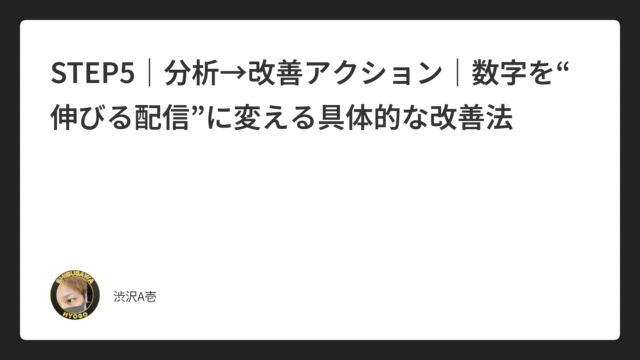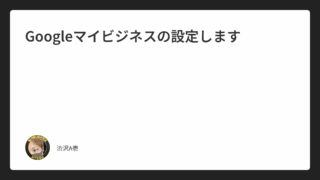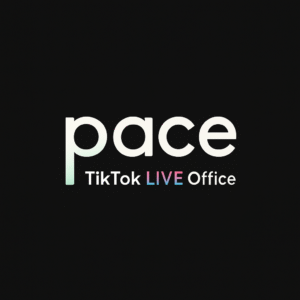Instagramのハイライト機能は、プロフィールページをまるで「小さなWebサイト」のようにカスタマイズするための強力なツールです。
情報を整理してわかりやすく配置すれば、訪問者の目を引き、信頼感を高めることができます。
この記事では、ハイライトを効果的に活用する方法を詳しく解説します。
InstagramをWebサイト化するメリット

こちらは、今回ご紹介するInstagramのWebサイト風の構成です。中央に配置されたハイライトが、まるでメニューボタンのように並んでいるのが確認できるかと思います。
今回は、このハイライト機能を活用してInstagramをどのように効果的に構成できるかについて解説します!
1. 訪問者が情報を見つけやすくなる
ハイライトを整えることで、訪問者が店舗情報、サービス内容、最新ニュースなどを簡単に確認できます。
特に、初めて訪れるユーザーに対して、自分のブランドをアピールする絶好の場となります。
2. コンテンツを整理して伝えやすくする
カテゴリごとに分けたハイライトは、情報を一目で理解しやすくします。
たとえば、「店舗情報」「サービス紹介」「お客様の声」など、目的別に情報を分けて整理すると、プロフィールが使いやすくなります。
3. 信頼感やブランディングの向上
統一感のあるデザインや内容を設定することで、訪問者にプロフェッショナルな印象を与えられます。
これにより、ブランドの信頼性が向上し、顧客の興味を引きやすくなります。
Webサイト化するためのハイライトの設定手順
1. カテゴリを決める
InstagramをWebサイトのように使うには、訪問者に必要な情報をまとめることが大切です。以下のようなカテゴリが一般的です。
- 自己紹介:「アカウント運営者の紹介」や「ブランドのミッション」などを簡潔に記載。
- 店舗情報:住所、営業時間、連絡先、アクセスマップなどを掲載。
- 商品・サービス:主力商品や提供サービスを画像付きでわかりやすくまとめる。
- お客様の声:レビューや体験談を掲載し、信頼感を強化。
- よくある質問:顧客が疑問に思いやすい内容をまとめて解決。
2. ストーリーズを投稿する
ハイライトは、投稿済みのストーリーズから作成するため、まず必要な情報をストーリーズとして投稿します。
視覚的に統一感のある画像や動画を用意すると効果的です。
3. ハイライトを作成
投稿したストーリーズを開き、「ハイライトに追加」ボタンをタップ。
既存のハイライトに追加するか、新しいカテゴリを作成します。
4. カバー画像を設定
各ハイライトにはアイコンとして表示されるカバー画像を設定できます。
ブランドカラーやロゴを活用し、統一感のあるデザインに仕上げましょう。
デザインツール(例:Canva、Adobe Express)を使うと簡単に作成できます。
具体例:必要なハイライトリスト
InstagramをWebサイトのように整える際、以下のハイライトカテゴリが役立ちます。
- 自己紹介:「初めての方へ」「私たちについて」といった概要をまとめる。
- 新着情報:セールやキャンペーン、新商品の紹介など、最新情報を掲載。
- 商品・サービス:主力商品やおすすめサービスを写真付きで紹介。
- 店舗情報:住所、地図、駐車場情報、営業時間を一目で確認できるように。
- お客様の声:口コミやレビューを集め、信頼性を高める。
- 事例紹介:成功事例やビフォーアフターの写真を載せる。
- FAQ(よくある質問):訪問者が抱きやすい疑問を解消するための項目。
Instagramハイライトを使う際のポイント
• デザインの統一感を意識する
ハイライトのカバー画像や内容は、色やフォントを揃えることでブランドイメージを強化できます。
• 情報を簡潔にまとめる
長い文章よりも、箇条書きや短い説明文で伝えることが効果的です。
• ターゲットを意識する
自分のターゲット層(顧客)にとって重要な情報を優先的に掲載します。
まとめ
InstagramをWebサイトのように使うためには、ハイライトを効果的に活用することが重要です。
情報をわかりやすく整理し、統一感のあるデザインを心がけることで、訪問者にとって使いやすいプロフィールページが完成します。
ハイライトを充実させて、Instagramの可能性を最大限に引き出しましょう!
🎤 あなたの「好き」を配信にしてみませんか?
ゲーム・雑談・メイク・歌…
普段の趣味や日常を「ライブ配信」という形で発信してみませんか?
私たちはTikTok公認のライバー事務所として、
配信初心者さんのスタートから運営・収益化まで無料でサポートしています✨
地元・姫路をはじめ、全国から登録OK!
あなたのペースで楽しく活動できます😊